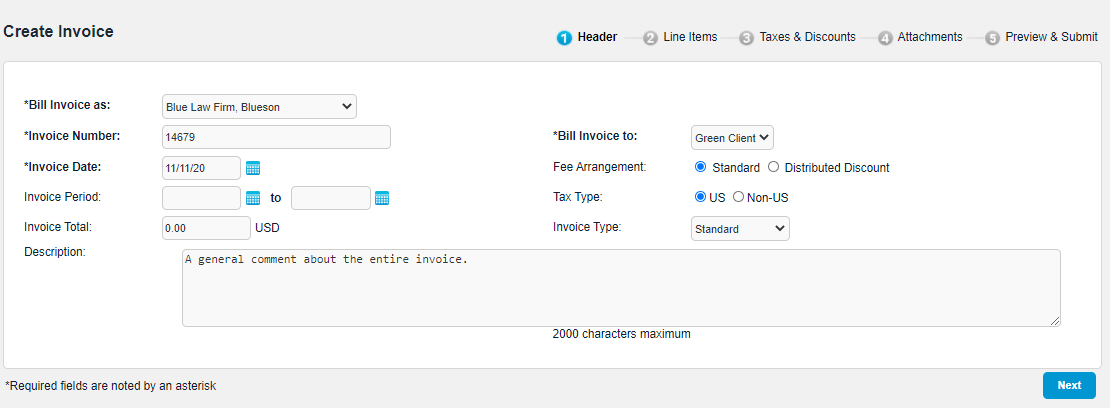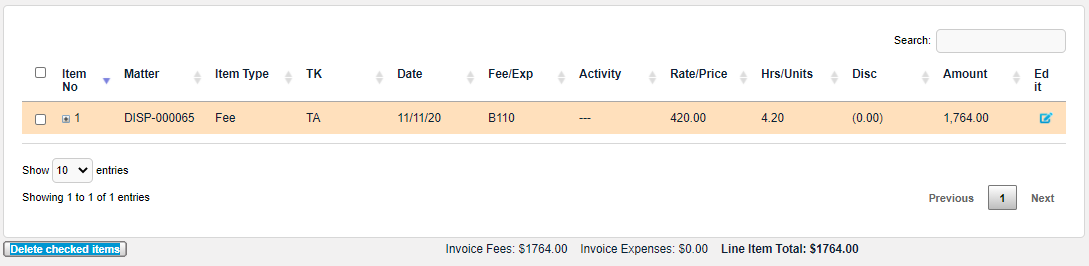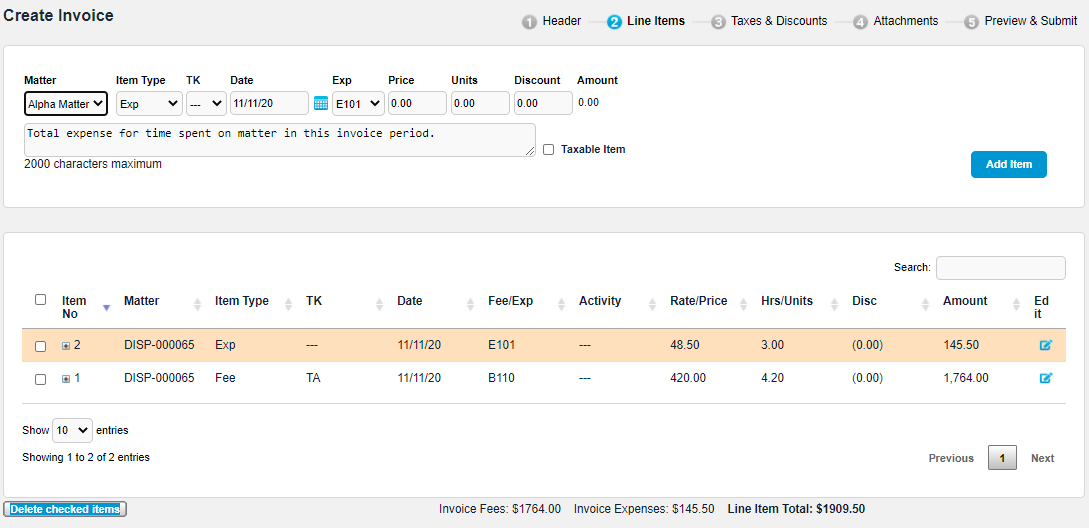Collaborati - Spanish: Pasos para crear una factura manual (Steps to Create a Manual Invoice)
Esta guía lo guiará a través de cómo usar el software Collaborati para crear un archivo LEDES. En la mayoría de los casos, su cliente requerirá una línea de pedido para cada función que se facture.
Puede comenzar por familiarizarse con los Códigos de facturación de su cliente. Para ver los códigos en Collaborati, sigue estos pasos:
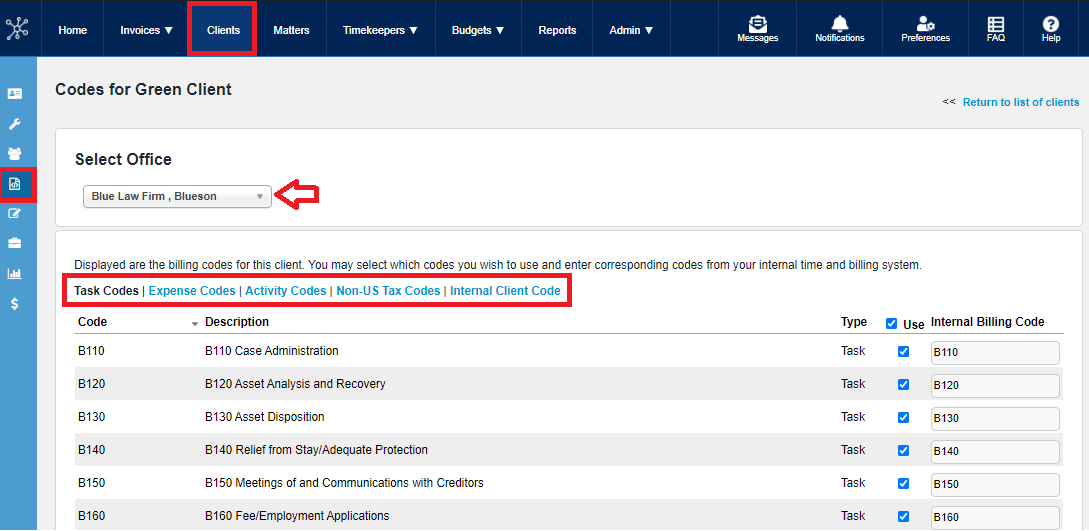
- Haga clic en "Clients" en la barra de menú superior
- Haga clic en el nombre del cliente
- Haga clic en el cuarto ícono desde arriba en el menú de navegación izquierdo (Codes/Códigos)
- Se muestran los códigos de facturación para este cliente.
- Haga clic en Task Codes/Códigos de tareas o Expense Codes/Códigos de gastos para ver la lista de códigos disponibles.
- Para ver los códigos de impuestos no estadounidenses, seleccione Non-US Tax Codes/Códigos de impuestos no estadounidenses.
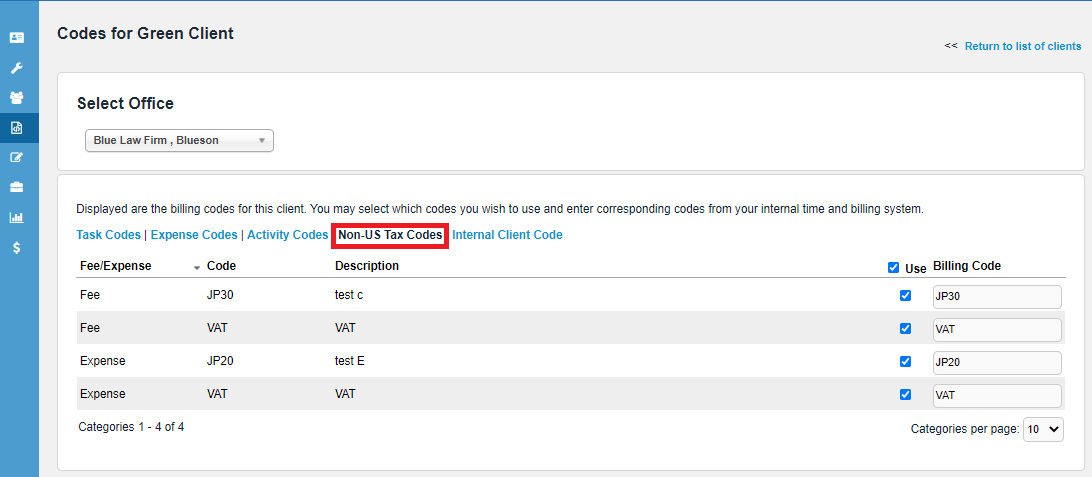
Para empezar a crear su factura:
• Colocar el cursor sobre Invoices en la barra de menú superior
• Haga clic en Create Invoice
Para empezar a crear su factura:
Haga clic en la ficha INVOICES. Llene la información pertinente. La Fecha de la Factura (INVOICE DATE) ser después de Periodo de Factura (INVOICE PERIOD). Recomendamos dejar Total de la Factura (INVOICE TOTAL) a $ 0.00, ya que Collaborati agrega automáticamente las cantidades.
Ponga una breve descripción de la factura en la caja de descripción.
1 HEADER Creación de Encabezado
- Haga clic en el botón Next
2 LINE ITEMS Línea de Artículo - Honorarios Entrada
Seleccione su CASO (MATTER). Tipo de Artículo (ITEM TYPE) es un Cargo (FEE). TK es el cronometrador. Cargo (FEE) es el código de su lista de Códigos De La Tarea (TASK CODES).
Actividad (ACTIVITY) es la lista de código de actividad (ACTIVITY CODES). La Tarifa (RATE) es la tarifa por hora del cronometrador utilizados autorizado por el cliente. Una descripción de el cargo debe ser escrito en la caja de descripción. Si este artículo está sujeto a impuestos (TAXABLE) cheque la caja de TAXABLE ITEM. Haga clic en la botón ADD ITEM para terminar la entrada de línea de cargo.
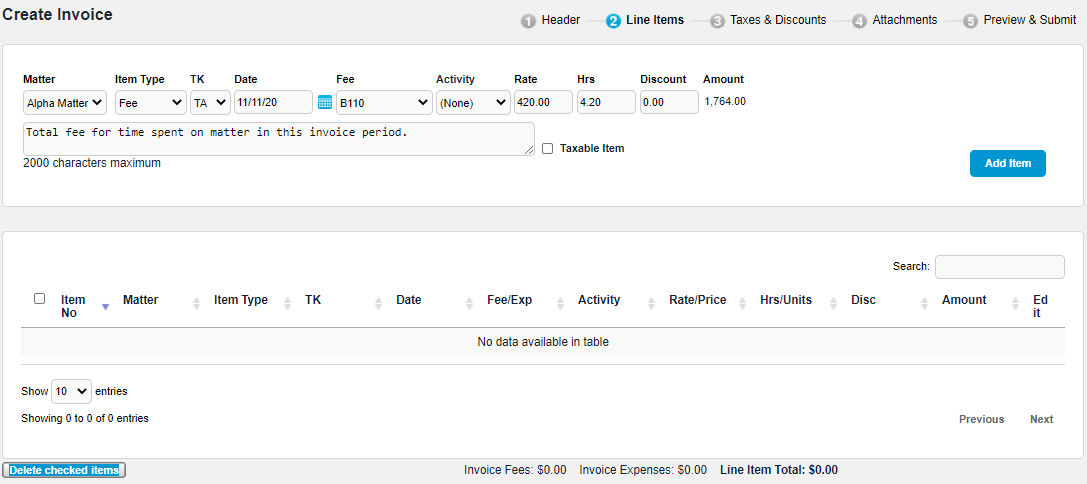
- Haga clic en la botón ADD ITEM para terminar la entrada de línea de cargo.
ARTÍCULOS DE LÍNEA: Tarifas completas
ARTÍCULOS DE LÍNEA: Entrada de gastos
Igual que honorarios (FEES) pero ningún Cronometrador se requiere y se debe seleccionar el código de gastos adecuado. Si este elemento ha de ser imponible (TAXABLE), marque la caja TAXABLE ITEM.

ARTÍCULOS DE LÍNEA: Gastos completos
- Haga clic en el botón Next
3 TAXES & DISCOUNTS Descuentos e impuestos
Si usted está aplicando descuentos en la factura, aquí es donde se aplica el descuento por % de Honorarios o gastos.
Los impuestos se aplican en el porcentaje de los artículos sujeto a impuesto.
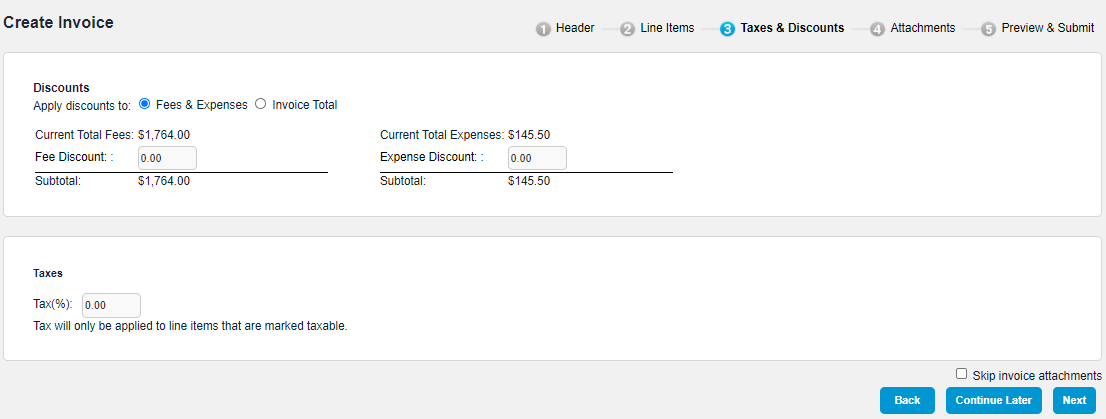
- Haga clic en el botón Next
4 ATTACHMENTS Adjunto la Página
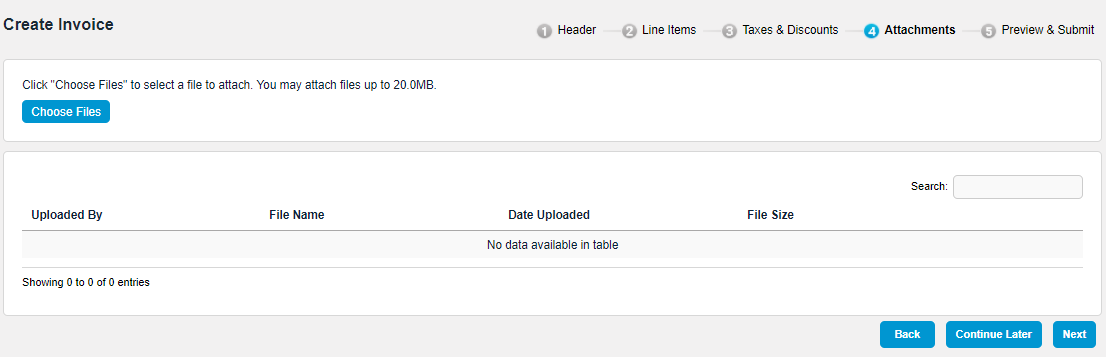
Utilice el botón "Choose Files" para buscar el documento que desea adjuntar.
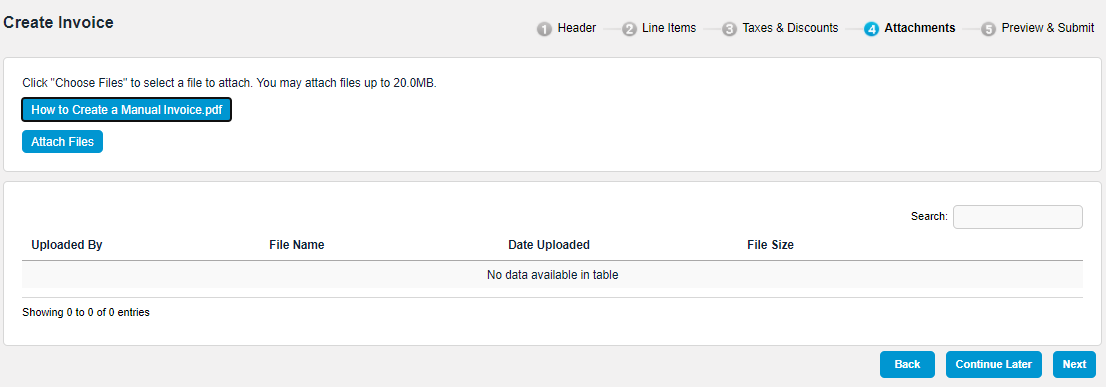
Después de haber encontrado el documento, haga clic en botón ATTACH FILES.
El documento adjunto aparecerá en la sección de archivo adjunto.
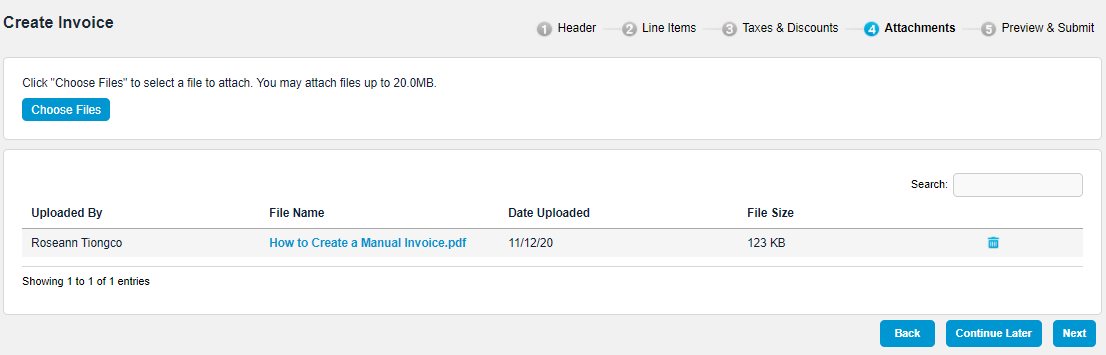
- Haga clic en el botón Next
5 PREVIEW & SUBMIT Factura Completada
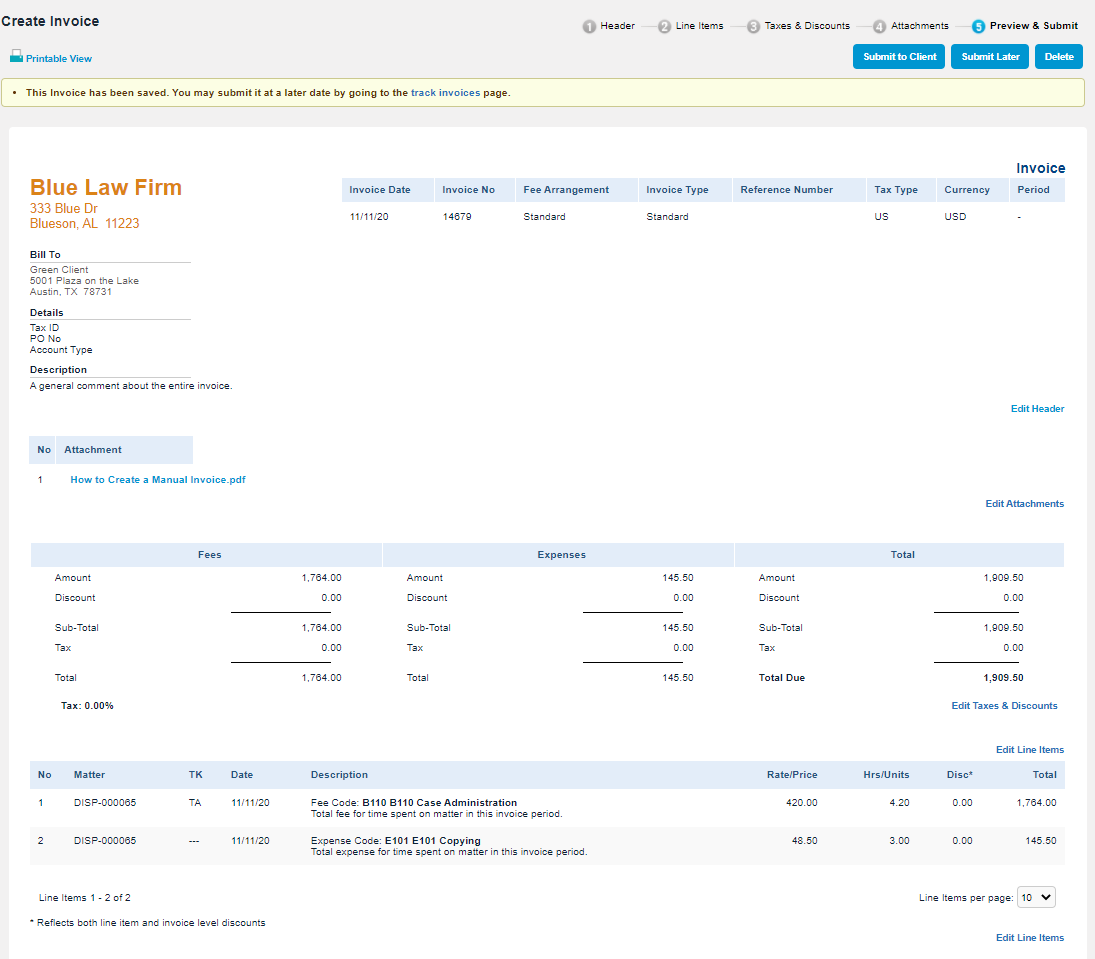
Este procedimiento debe producir una factura aceptable para su cliente. Ahora está listo para enviarlo al cliente.